电脑QQ中怎么批量删除QQ群的群成员
电脑QQ是我们常用的一款社交软件,给我们的生活带来了极大的便利和乐趣,深受用户欢迎,有的朋友想知道怎么批量删除QQ群的群成员,小编为大家解答这个问题。
具体如下:
1. 第一步,请大家在自己的电脑中找到【QQ】图标,点击进入主界面,然后进行账号登录,然后找到自己想删除群成员的那个群。
2.第二步,我们右击该群聊,然后点击【成员管理】选项。
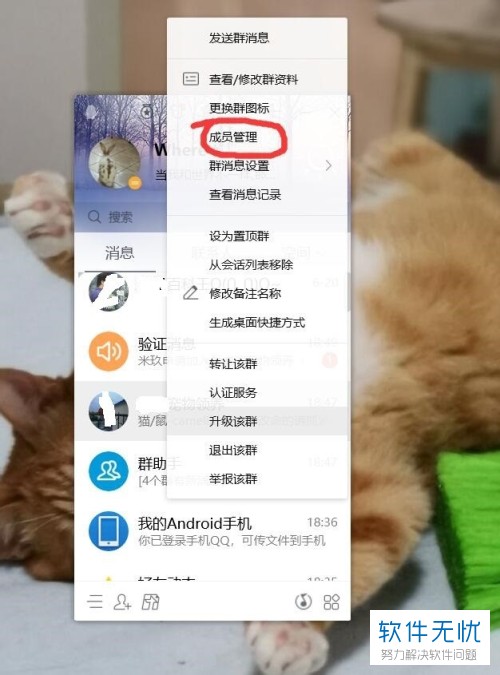
3.第三步,此时,我们点击【高级管理】选项。
4. 第四步,如图所示,我们来到了如图所示的新界面,大家可以按照入群时间对成员进行排序。
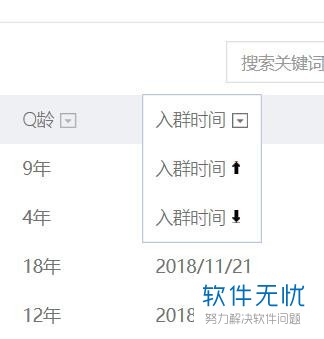
5. 第五步,此时我们还能按照等级和最后发言时间排序,这样就能方便找到自己想清理的人员。
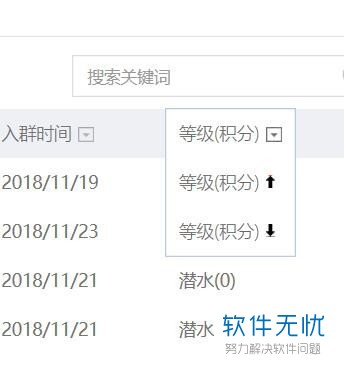
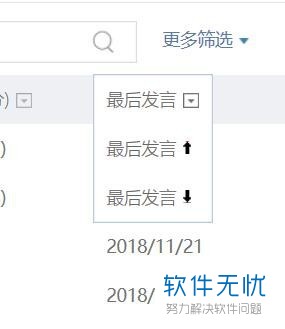
6. 第六步,我们需要勾选自己想删除的群成员。
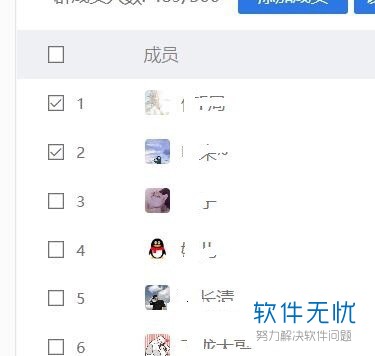
7. 第七步,我们选择名单上方的【删除成员】即可。
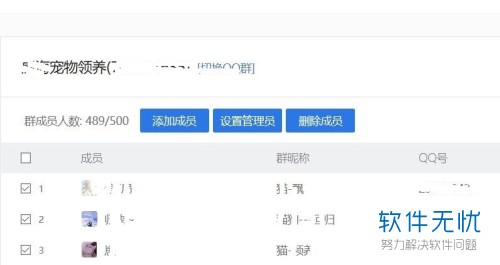
8. 最后,要是想不让他们再次入群,请勾选“不再接受他们的加群申请”,接着选择【确定】即可,操作完成。
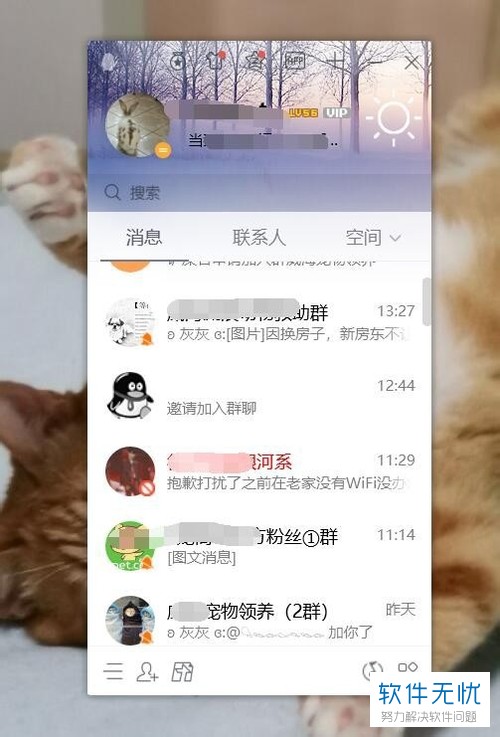
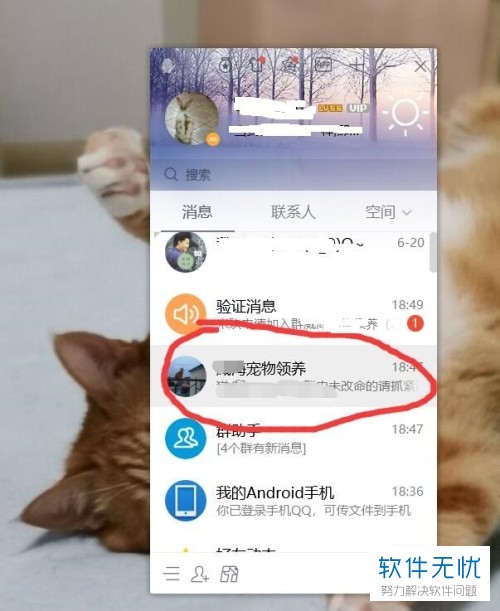
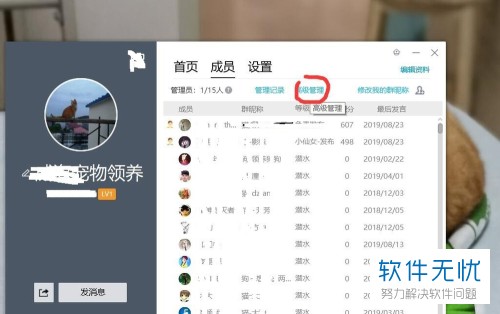
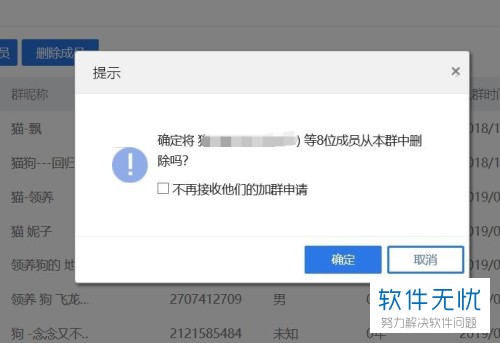
以上就是电脑QQ中批量删除QQ群的群成员的方法。
分享:
相关推荐
- 【其他】 WPS文字求和在哪里 04-25
- 【其他】 WPS文字邮件合并功能怎么操作 04-25
- 【其他】 WPS文字怎么注拼音 04-25
- 【其他】 WPS文字无法打开数据源 04-25
- 【其他】 WPS文字中间空隙很大 04-25
- 【其他】 WPS文字背景颜色怎么去掉 04-25
- 【其他】 WPS文字竖着写怎么设置 04-25
- 【其他】 WPS90度怎么打出来 04-25
- 【其他】 WPS8位数字变日期 04-25
- 【其他】 WPS80+会员包括哪几个 04-25
本周热门
-
iphone序列号查询官方入口在哪里 2024/04/11
-
输入手机号一键查询快递入口网址大全 2024/04/11
-
oppo云服务平台登录入口 2020/05/18
-
outlook邮箱怎么改密码 2024/01/02
-
mbti官网免费版2024入口 2024/04/11
-
苹果官网序列号查询入口 2023/03/04
-
fishbowl鱼缸测试网址 2024/04/15
-
光信号灯不亮是怎么回事 2024/04/15
本月热门
-
iphone序列号查询官方入口在哪里 2024/04/11
-
输入手机号一键查询快递入口网址大全 2024/04/11
-
oppo云服务平台登录入口 2020/05/18
-
outlook邮箱怎么改密码 2024/01/02
-
mbti官网免费版2024入口 2024/04/11
-
苹果官网序列号查询入口 2023/03/04
-
fishbowl鱼缸测试网址 2024/04/15
-
光信号灯不亮是怎么回事 2024/04/15
-
计算器上各个键的名称及功能介绍大全 2023/02/21
-
正负号±怎么打 2024/01/08











